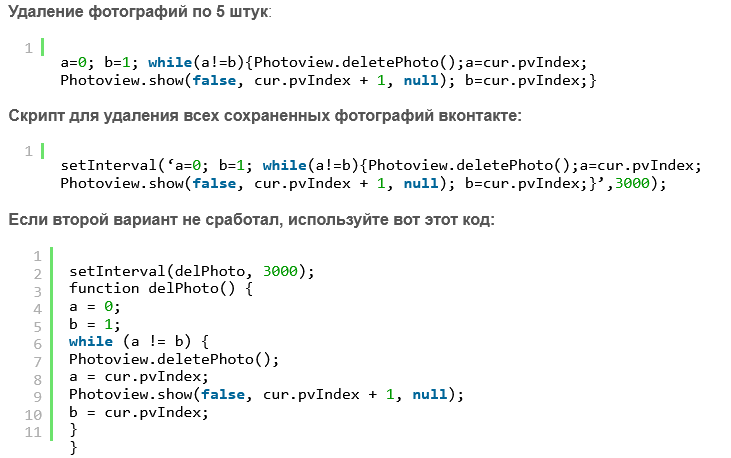VK представляет собой популярную соцсеть, который лидирует по числу проявляющих активность пользователей в странах СНГ. В альбоме «ВК» возможно хранить сколько угодно картинок. В большей части случаев люди добавляют туда разные изображения мемы, найденные в пабликах. По этой причине реальная ценность подобного контента невысокая.
- Зачем удалять все сохраненные фотографии ВКонтакте
- Удаляем одну или несколько сохраненных фотографий
- Удаляем через скрипт
- Удаляем сохраненное через дополнение
- Используем приложение CleanerVK
- Удаляем много фоток с помощью VK-Robot
- Удаляем через приложение Перенос фото
- Почему не удаляются изображения
- Стоит или нет удалять
Зачем удалять все сохраненные фотографии ВКонтакте
В некоторых ситуациях возникает вопрос касательно того, как удалить все сохраненные фотографии. Это может потребоваться, когда нужно:
- необходимо избавиться от лишних картинок;
- требуется провести полную очистку альбома;
- вы желаете начать заполнять альбом заново;
- в альбоме отсутствует значимый для вас контент, потому вы хотите выполнить удаление сохраненок.
Удаляем одну или несколько сохраненных фотографий
По умолчанию десктопная вариация социальной сети предоставляет внутри каждого альбома несколько инструментов, позволяющих моментально выделять и удалять фото. Для удаления одной или нескольких сохраненок сделайте следующее:
- Зайдите в раздел фото через главное меню соцсети. Внизу будет кнопка «Показать все» – щелкните по ней.
- Нажмите на «Сохраненные фотографии». После этого кликните по кнопке редактирования альбома.
- Кликните ЛКМ по превью изображений. Выделите нужные картинки, проставив отметки слева вверху. Альтернативный вариант – нажать на «Выбрать все фотографии». Это позволит проставить отметки сразу на все фото, независимо от их числа.
- Щелкните по кнопке «Удалить», подтвердите операцию в появившемся окне.
Удаляем через скрипт
Удаление через скрипт будет рассмотрено на примере браузера «Мазилла Файрфокс». Прежде всего, откройте консоль разработки. Для этого щелкните по клавише F12. Внизу экрана вы увидите новое окно.
Кликните по клавише «Консоль». Кроме того, вы можете вызвать консоль посредством комбинации Ctrl+Shift+I. Когда консоль откроется, перейдите в подраздел «Мои фотографии». Тут нужно щелкнуть по 1-му фото из перечня. Оно должно быть открыто для просмотра.
После этого вам необходимо вставить код скрипта в форму для ввода данных. Ниже приведены 3 варианта – вы можете воспользоваться любым из них.
После вставки кода в консоль щелкните по клавише ввода. Запустится процесс удаления. Чем больше фото, тем дольше они будут удаляться. В итоге все ваши сохраненки удалятся из VK.
Удаляем сохраненное через дополнение
От служебной папки невозможно избавиться стандартными способами. Однако ее возможно удалить посредством специальных плагинов. Существует много расширений для браузера Mozilla Firefox, позволяющих быстро удалить имеющиеся сохраненки.
Используем приложение CleanerVK
Большой популярностью пользуется приложение «Клинер ВК». Его возможно загрузить на смартфон из магазина приложений. Для использования ПО необходимо сделать следующее:
- При инсталляции выполните блокировку рассылки оповещений.
- Выполните запуск приложения.
- Предоставьте программе доступ к вашему профилю «ВК».
- Зайдите в подраздел «Очистка».
- Нажмите на клавишу «Фотографии».
- Щелкните по клавише удаления сохраненок.
- Нажмите на синюю кнопку «Старт», которая располагается в центральной части экрана.
- Подтвердите процедуру, кликнув по клавише «ОК».
- Подождите, пока программа не завершит удаление сохраненок.
Это один из простейших способов удаления всех сохраненок. Удалив изображения, вы можете деинсталлировать программу. Приложение не ворует персональные данные пользователей, потому использовать его совершенно безопасно. Также регулярно появляются аналогичные «Клинер ВК» программы.
Удаляем много фоток с помощью VK-Robot
Прежде всего, вам необходимо загрузить ПО на ПК и выполнить его запуск. Программа является платной, однако вы можете использовать ее триальную версию 3 суток. В главном меню необходимо нажать на клавишу «Настройки». После этого перейдите в подраздел «Аккаунты», укажите свои авторизационные данные (которые вы применяете в соцсети) в соответствующих строчках, щелкните по клавише добавления учетной записи. Затем в правой части программы вы заметите свой аккаунт. Кликните по кнопке сохранения.
В меню приложения, напротив клавиши «Чистка», будет зеленая стрелка, по которой необходимо кликнуть. После этого появится меню, где нужно нажать «Удалить все фотографии». В следующем меню требуется указать свой профиль, кликнуть по кнопке выбора. Выполните подтверждение удаления, щелкнув по «Да». После завершения процедуры появится окошко, где требуется выбрать «ОК».
Зайдите в свой профиль «ВК» и выполните обновление страницы. Если программа отработала успешно, у вас не будет никаких сохраненок, кроме тех, которые вы использовали в качестве своей аватарки.
Удаляем через приложение Перенос фото
«Перенос фото» представляет собой программу, позволяющую сортировать фото, перемещать их из одного фотоальбома в другой. Порядок удаления сохраненок при помощи программы «Перенос фото» следующий:
- Создание нового фотоальбома. Перейдите в свои фотографии, после чего нажмите кнопку «Создать альбом». Дайте ему такое название, которое трудно спутать с другим. Строку с описанием заполнять необязательно.
- Перенос в созданный фотоальбом всех фото, от которых необходимо избавиться. Для этого зайдите в «Перенос фото», запустите его работу. При выборе фотоальбомов слева нужно указывать тот, из которого нужно убрать фотографии. Справа указывайте альбом, который только что создали. Затем укажите фото для удаления. Это возможно сделать, нажимая по ним мышью либо посредством клавиш «Все», «Страница», «Текущие». Когда выделите фото, щелкните по клавише «Переместить».
- Переход в подраздел фото, открытие альбома для удаления.
- Нажатие на клавишу редактирования фотоальбома.
- Нажатие на клавишу удаления фотоальбома в верхней части. После подтверждения процедуры фотоальбом будет удален вместе со всеми сохраненками.
Почему не удаляются изображения
Можно выделить несколько причин, по которым у вас может не получаться стереть сохраненки:
- Неэффективные способы удаления. Чаще всего проблемы возникают при применении нерабочих методов удаления. Так, вы можете использовать бота либо плагин, которые не были обновлены создателями.
- Удаление чужих фотографий. В соцсети возможно очистить фотоальбом с сохраненками лишь в том случае, если была выполнена привязка этой папки к вашему профилю. Любые попытки осуществить эту процедуру при просматривании чужих фото будут неудачными. Вам даже будет недоступна клавиша удаления. Даже если являетесь автором оригинальной картинки, которую другой человек сохранил в свой альбом, удаление не даст результата. Обусловлено это тем, что каждая добавляемая в фотоальбом картинка становится копией, которая не имеет никакой связи с изначальной публикацией.
- Ограничение действий. Соцсеть «ВКонтакте» предусматривает защиту от спама, которая позволяет автоматически предотвращать исполнение вредоносных скриптов, однотипных процедур со стороны пользователей. Это необходимо для исключения повышенной нагрузки на серверное оборудование. Это может вызвать неполадки при удалении сохраненок. Обычно такое наблюдается, если вы рассылали большое количество сообщений в личку, проставляли лайки, комментировали публикации.
- Технические проблемы на веб-сайте. При возникновении неполадок нужно проверить соцсеть на наличие технических проблем. Для этого можно использовать онлайн сервис Downdetector, где круглосуточно доступен график последних сбоев соцсети. В обязательном порядке обращайте внимание не только на общее состояние социальной сети, но и на комментарии в отдельном блоке. Так вы сможете узнать, как можно разрешить возникшие неполадки.
Стоит или нет удалять
Помните, что удаленные фотографии не подлежат восстановлению. Нужно хорошо подумать перед тем, как использовать один из перечисленных выше способов. Даже техническая поддержка не поможет вам вернуть назад те фотографии, что вы удалили. Следовательно, удалять сохраненные изображения нужно только в том случае, если вы твердо уверены, что они вам не потребуются. Лучше всего, если картинки сохранены у вас не только в социальной сети, но и в каком-нибудь другом месте.